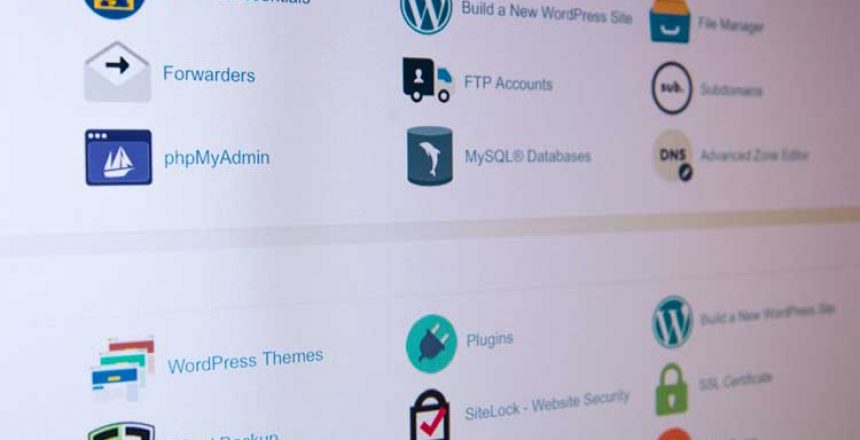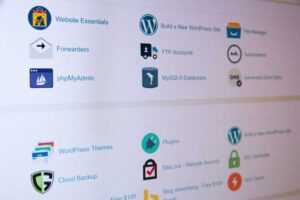In questa guida vedremo come creare tema child su WordPress manualmente o mediante l’utilizzo di un plugin.
Se non conosci lo strumento, è bene che tu sappia che, una volta attivato un nuovo tema WordPress, è fortemente consigliato creare un tema child. Come scopriremo in questa guida, installare il tema figlio comporta numerosi vantaggi che renderanno più snella la gestione del tuo sito web.
Vediamo, quindi, prima cos’è un child theme, perché crearlo e successivamente come installarlo.
Cos’è un child theme
Il tema child di WordPress, conosciuto anche come tema figlio, è una copia del tema principale, quest’ultimo conosciuto tra gli sviluppatori come tema genitore.
Si tratta, quindi, di un componente che va ad aggiungersi al tema principale installato su WordPress.
A tutti gli effetti, il tema figlio, il wp child theme replica le funzionalità e lo stile del tema principale.
Una volta creato, è possibile elaborare nuovi design, nuovi stili e aspetti, rendendo così completamente personalizzabili le proprie pagine, pur salvaguardando le funzionalità, le compatibilità e l’affidabilità del sito web.
Perché creare un child theme di WordPress
Chi gestisce un sito web, o un blog su WordPress sa che può decidere di utilizzare tra i temi proposti, tuttavia non sempre tale opzione è la scelta migliore.
Molti temi WP, infatti, sebbene siano ben strutturati, hanno delle funzionalità e possibilità di personalizzazione limitate.
Creare un child theme su WordPress ti permette di beneficiare di numerosi vantaggi:
Velocità
Il tema figlio velocizzerà di gran lunga le operazioni di creazione e gestione del sito web.
Modifiche salvate
Talvolta, aggiornando un tema WP, c’è il rischio concreto di perdere le modifiche precedentemente apportate. Il child theme di WordPress impedisce che ciò accada.
Versatilità
Sebbene i temi WordPress standard offrano buone possibilità di personalizzazione, per ottenere qualcosa di unico e davvero in linea con il proprio brand e servizi, un tema figlio offre molto di più, consentendo di personalizzare a piacimento il proprio sito web, senza dover acquistare un costoso tema premium.
Come creare un child theme di WordPress
Puoi creare un tema figlio con WordPress o manualmente o utilizzando uno tra i numerosi plugin.
Vediamo prima come fare manualmente. L’operazione è alla portata di un utente con un medio livello di esperienza.
Creare la cartella Child
Nella directory dei temi WordPress, crea una cartella e nominala “nome-tema-child”.
Il consiglio è di dare lo stesso nome del tema principale aggiungendo -child.
La cartella si trova all’interno del client FTP in wp-content/themes.
Creare il tema child
Dopo aver creato la cartella bisogna creare un foglio style.css che accoglierà il tema child.
È sufficiente aprire un editor di testo, ad esempio notepad++ quindi copiare e incollare:
Theme Name: Nome Tema ChildTheme;
URI: http://indirizzositoweb.xx;
Description: Tema Child del tema;
Author: TUO NOME;
Author URI: http://sitoweb.xx/pagina-autore/;
Template: NOME TEMA ORIGINALE
Non resta ora che salvare il file denominandolo style.css e caricarlo all’interno della cartella precedentemente creata.
A questo punto, riaprire nuovamente l’editor di testo e incollare:
<?php add_action( 'wp_enqueue_scripts', 'enqueue_parent_theme_style' );function enqueue_parent_theme_style() {wp_enqueue_style( 'parent-style', get_template_directory_uri().'/style.css' );}?>Salvare il file come: functions.php e caricarlo nella cartella. All’interno del file potete caricare le strutture che desiderate modificare, mentre nella cartella è bene inserire i file non modificabili, principalmente header.php e footer.php.
Accoda il foglio di stile
I fogli andrebbero accodati, facendo sì che il tema principale carichi sia il tema padre che il tema figlio.
È richiesto di esaminare il codice del tema padre e verificare come si comporta e ottenere il nome dell’handle.
In generale:
il tema child è caricato prima del tema padre;
per ogni handle vale solo la chiamata a: wp_enqueue_style (il parametro che gestisce l’ordine di caricamento)}}Per accodare i fogli correttamente, si consiglia di aggiungere wp_enqueue_scripts, utilizzandola nel tema figlio functions.php.
Attivare il tema child
Collegati ora nella bacheca di WP e attiva il theme child seguendo il percorso: aspetto > temi.
Il file compare senza anteprima ma per inserirla è sufficiente fare uno screenshot del sito web, salvarlo in 800×600 pixel e caricarlo nella cartella child.
Come creare un child theme tramite l’utilizzo di plugin
Caricare un tema figlio mediante plugin significa utilizzarne uno tra i tanti proposti. L’operazione è di gran lunga più semplice e non richiede alcuna competenza specifica.
Tra le soluzioni proposte, potresti optare per Child Theme Generator che in pochi click, permette di creare il proprio Wp child theme.
Dopo aver trovato, installato e attivato il plugin è sufficiente collegarsi alla dashboard di WordPress, quindi:
impostazioni > generatore di temi > crea una nuova scheda > crea un nuovo tema figlio.
Selezionate la spunta: Customize title, description etc e una volta inserite le informazioni richieste:
- Titolo;
- Descrizione;
- Sito del tema;
- Autore.
È sufficiente cliccare su “Create Child Theme”. Sempre da WP su Aspetto > temi, comparirà il tema figlio.
In maniera del tutto analoga potresti considerare di utilizzare plugin come: Child theme configurator oppure Orbisius Child Theme Creator.
Le operazioni da seguire sono le medesime, così come le funzionalità proposte dal plugin.
In conclusione, creare un child theme di WordPress manualmente è un’operazione che richiede una certa dimestichezza con l’applicativo, se non sei ancora esperto, puoi optare per l’utilizzo di uno dei plugin proposti.
ARTICOLI CORRELATI